office包含Excel,word和PPT零基础至精通和函数提高,助您提高自身技能 , 轻松胜任工作 。
一、基础操作
首先打开Excel表格 , 输入相应内容

文章插图
文章插图
点击左边序号选中标题行,并向下拉宽,拉至合适的宽度后松开鼠标
二、录入自动更新的序号
利用row函数输入序号,用该函数录入的序号,随意删除增加行,序号会自动更新 。
在A3单元格输入=row()—2按回车
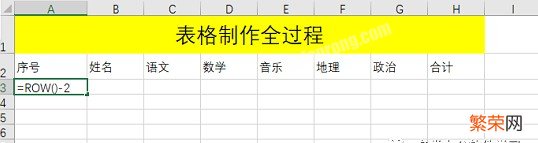
文章插图
文章插图

文章插图
文章插图
选中A3单元格右下角,向下填充序号
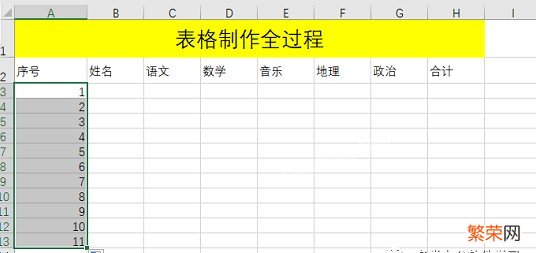
文章插图
文章插图
三、美化表格
按住ctrl+A全选表格,或者点击表格左上角的三角形也可以全选表格,如下图
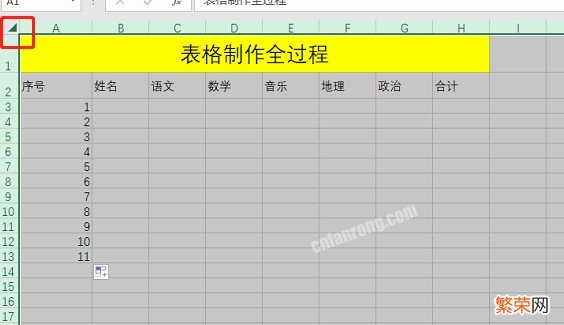
文章插图
文章插图
在对齐方式选项组中选择居中,如下图
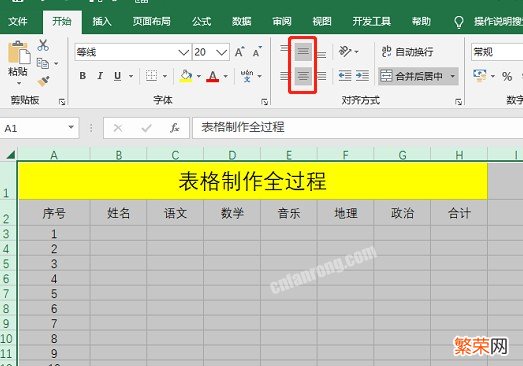
文章插图
文章插图
选择整个表格区域,点击所有框线,绘制表格边框,如下图
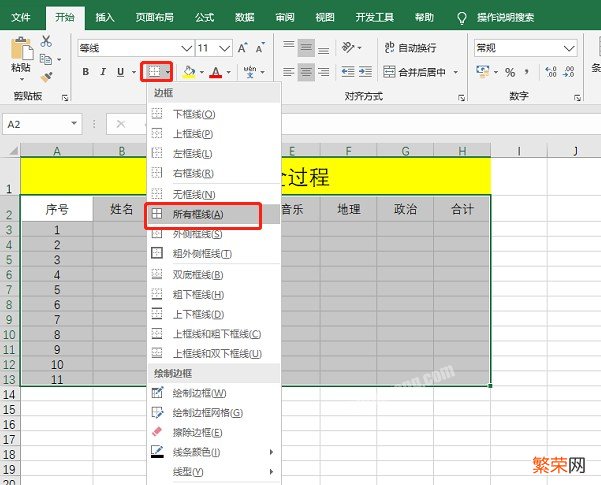
文章插图
文章插图
点击左边数字 , 并向下拖动,调整行高
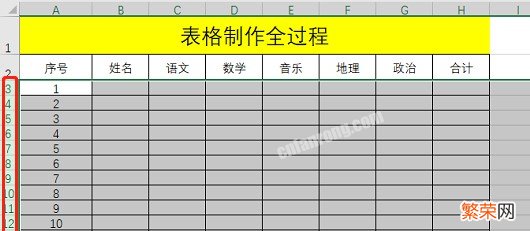
文章插图
文章插图
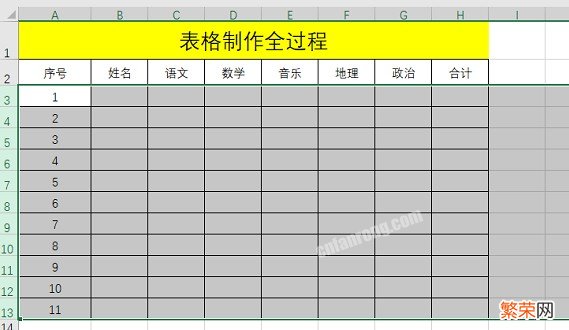
文章插图
文章插图
在字体栏下拉选择【微软雅黑】

文章插图
文章插图
选择标题,点击字号 , 调整字体大?。缤?

文章插图
文章插图
如图,将标题栏加粗
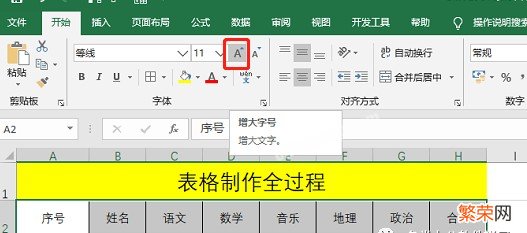
文章插图
文章插图
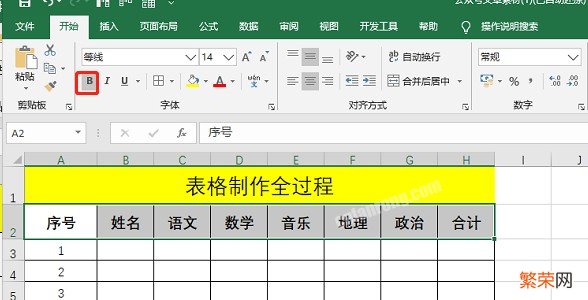
文章插图
文章插图
输入分数后 , 选择分数区域,按住Alt+=完成求和
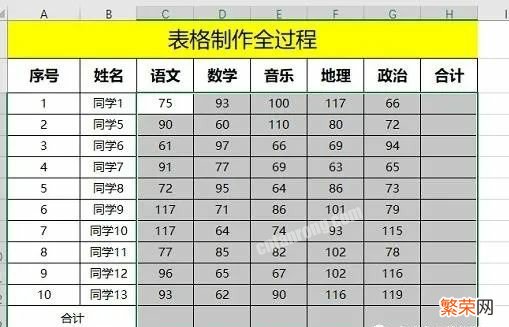
文章插图
文章插图
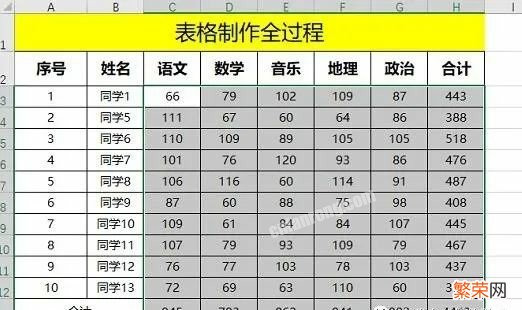
文章插图
文章插图
四、制作斜线表头
选择序号单元格,【右键】—【设置单元格格式】
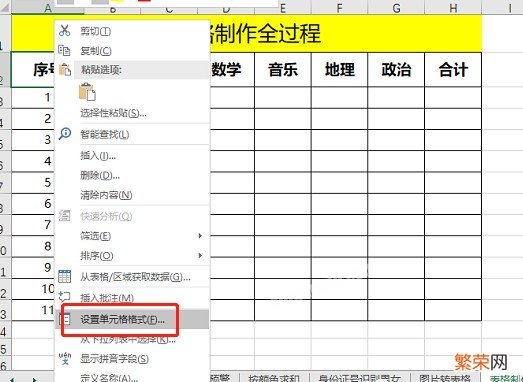
文章插图
文章插图
在弹出的对话框内找到【边框】点击斜线,之后点击【确定】 , 如下图
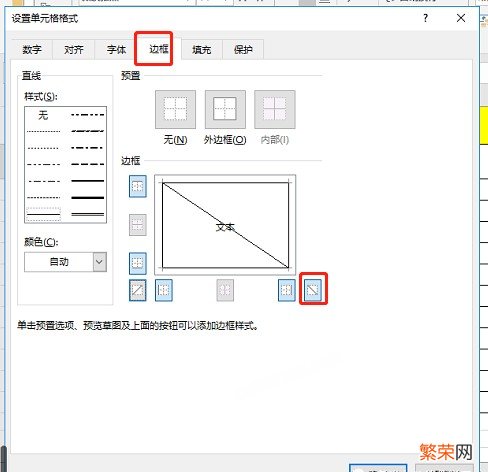
文章插图
文章插图
将光标定位在姓名和科目中间,按Alt+回车键 , 强制换行即可

文章插图
文章插图
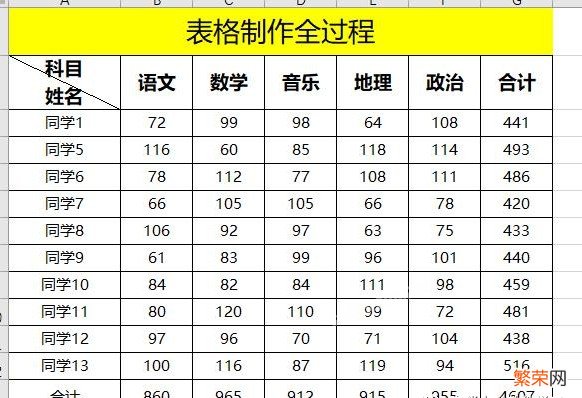
文章插图
文章插图
五、最后美化表格
【手把手教你制作,一看就懂 表格制作excel教程】选中标题栏 , 填充合适的颜色

文章插图
文章插图

文章插图
文章插图
- 如何查看cpu温度?手把手教你如何监控CPU状态
- 鼠标灵敏度怎么调?教你怎么调节鼠标的灵敏度
- 详细图解教你弄懂吉他六线谱看法 吉他谱怎么看
- 龙利鱼和巴沙鱼是一种鱼吗?一文教你如何分辨两种鱼
- 呼叫转移怎么设置?手把手设置手机的“来电转接功能”
- 教你红烧羊肉的最正宗做法 红烧羊肉的做法
- 洗衣机不脱水怎么解决?这几招教你轻松解决
- 微信红包封面制作教程详解 红包封面怎么弄
- 手把手教你判断玉戴活了方法 怎么判断玉已经戴活了
- 荔枝怎么保存时间长一点?教你正确保存方法,放30天仍新鲜
